006天正建筑绘图教程
- 格式:pptx
- 大小:1.43 MB
- 文档页数:46

天正画图步骤1、建立轴网a、天正⑴→模板图→“直线轴网”→1生成新数据b、“特性”→修改轴线颜色及线形→Layer…DDOTE→color…red→Linetype…DOTEc、“轴网标注”d、“单轴变号”(必要时)2、绘制柱子a、天正⑴→模板图→“方柱插入”或“单插方柱”b、天正⑵→模板图编辑→“柱子参数”c、“复制”或“移动”柱子。
3、绘制剪力墙(或异型柱)a、天正⑵→ASD工具→“ASD矩形叠合”→绘剪力墙轮廓线(注:也可以用其他绘图命令绘出剪力墙的轮廓线)b、用solid命令填充剪力墙(每捕捉四点即填充一个四边形)c、“复制”、“镜像复制”、“移动”剪力墙。
4、绘制主梁线a、天正⑴→模板图→“主梁线”b、取主梁起点→键入“w”→输入梁宽数值→绘制梁线(注:“梁左偏”及“梁右偏”乃相对于绘梁时的前进方向)c、天正⑵→模板图编辑→“改变梁宽”(必要时)5、绘制次梁线a、天正⑴→模板图→“次梁线”b、键入“F”取次梁参照点→输入梁与参照点距离→键入“w”→输入梁宽数值→绘制梁线c、复制一道标注次梁位置的尺寸线→天正⑴→尺寸标注→“标注断开”→输入断开尺寸数值(右侧输正值,左侧输负值)6、梁线处理a、天正⑵→模板图编辑→“设置轮廓(实)线”→点取楼盖边线b、天正⑵→模板图编辑→“实梁变虚”7、绘制楼板钢筋a、参数设置:天正⑴→参数设置→板内布筋方式设置→取消“板内钢筋编号”→负筋尺寸界限位置“标至梁中”b、绘制正钢筋和负钢筋:天正⑵→楼板钢筋→“与梁正交正筋”或“自动长度负筋”注:可利用绘制“结构线”的方法将负筋布置整齐c、标注钢筋:天正⑵→ASD工具→“标注文字或配筋1”(或天正⑴→文字→“标注文字或配筋1”)→用鼠标右键、中键和左键三种方法标注钢筋或文字d、修改配筋:“ASD编辑文字及配筋”(必要时)8、标注梁号、板号、柱号a、梁号:天正⑵→ASD工具→“标注文字或配筋1”→用鼠标右键或左键两种方法标注文字(可批量复制后用:“ASD编辑文字及配筋”)b、板号、柱号:天正⑵→ASD工具→“标注文字或配筋2”(与“文字或配筋1 ”区别在于不去搜索梁线)9、标注细部尺寸、文字等a、天正⑴→尺寸标注→“逐点标注”b、天正⑴→文字→“文字标注”或“文字编辑”(大段的文字可以用“文件输入”)c、天正⑴→标高标号→“文字图名”或“指向索引”等。
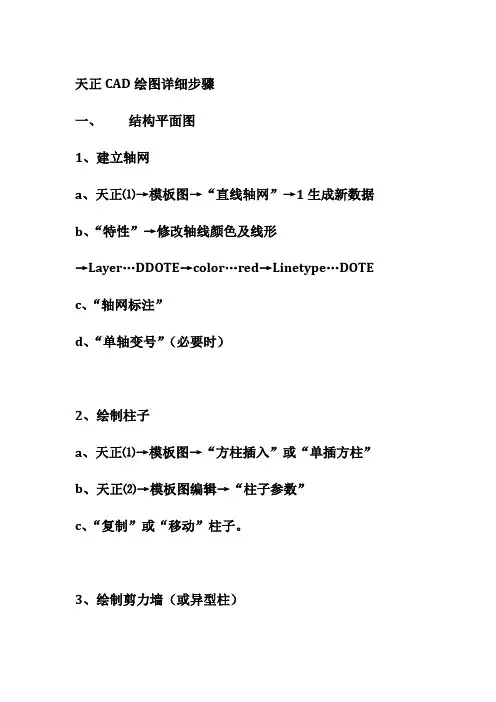
天正CAD绘图详细步骤一、结构平面图1、建立轴网a、天正⑴→模板图→“直线轴网”→1生成新数据b、“特性”→修改轴线颜色及线形→Layer…DDOTE→color…red→Linetype…DOTEc、“轴网标注”d、“单轴变号”(必要时)2、绘制柱子a、天正⑴→模板图→“方柱插入”或“单插方柱”b、天正⑵→模板图编辑→“柱子参数”c、“复制”或“移动”柱子。
3、绘制剪力墙(或异型柱)a、天正⑵→ASD工具→“ASD矩形叠合”→绘剪力墙轮廓线(注:也可以用其他绘图命令绘出剪力墙的轮廓线)b、用solid命令填充剪力墙(每捕捉四点即填充一个四边形)c、“复制”、“镜像复制”、“移动”剪力墙。
4、绘制主梁线a、天正⑴→模板图→“主梁线”b、取主梁起点→键入“w”→输入梁宽数值→绘制梁线(注:“梁左偏”及“梁右偏”乃相对于绘梁时的前进方向)c、天正⑵→模板图编辑→“改变梁宽”(必要时)5、绘制次梁线a、天正⑴→模板图→“次梁线”b、键入“F”取次梁参照点→输入梁与参照点距离→键入“w”→输入梁宽数值→绘制梁线c、复制一道标注次梁位置的尺寸线→天正⑴→尺寸标注→“标注断开”→输入断开尺寸数值(右侧输正值,左侧输负值)6、梁线处理a、天正⑵→模板图编辑→“设置轮廓(实)线”→点取楼盖边线b、天正⑵→模板图编辑→“实梁变虚”7、绘制楼板钢筋a、参数设置:天正⑴→参数设置→板内布筋方式设置→取消“板内钢筋编号”→负筋尺寸界限位置“标至梁中”b、绘制正钢筋和负钢筋:天正⑵→楼板钢筋→“与梁正交正筋”或“自动长度负筋”注:可利用绘制“结构线”的方法将负筋布置整齐c、标注钢筋:天正⑵→ASD工具→“标注文字或配筋1”(或天正⑴→文字→“标注文字或配筋1”)→用鼠标右键、中键和左键三种方法标注钢筋或文字d、修改配筋:“ASD编辑文字及配筋”(必要时)8、标注梁号、板号、柱号a、梁号:天正⑵→ASD工具→“标注文字或配筋1”→用鼠标右键或左键两种方法标注文字(可批量复制后用:“ASD编辑文字及配筋”)b、板号、柱号:天正⑵→ASD工具→“标注文字或配筋2”(与“文字或配筋1 ”区别在于不去搜索梁线)9、标注细部尺寸、文字等a、天正⑴→尺寸标注→“逐点标注”b、天正⑴→文字→“文字标注”或“文字编辑”(大段的文字可以用“文件输入”)c、天正⑴→标高标号→“文字图名”或“指向索引”等。
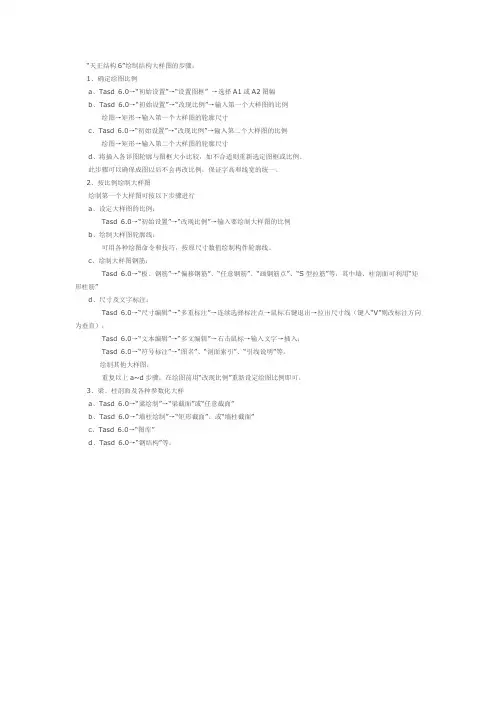
“天正结构6”绘制结构大样图的步骤:1、确定绘图比例a、Tasd 6.0→“初始设置”→“设置图框” →选择A1或A2图幅b、Tasd 6.0→“初始设置”→“改现比例”→输入第一个大样图的比例绘图→矩形→输入第一个大样图的轮廓尺寸c、Tasd 6.0→“初始设置”→“改现比例”→输入第二个大样图的比例绘图→矩形→输入第二个大样图的轮廓尺寸d、将插入各详图轮廓与图框大小比较,如不合适则重新选定图框或比例。
此步骤可以确保成图以后不会再改比例,保证字高和线宽的统一。
2、按比例绘制大样图绘制第一个大样图可按以下步骤进行a、设定大样图的比例:Tasd 6.0→“初始设置”→“改现比例”→输入要绘制大样图的比例b、绘制大样图轮廓线:可用各种绘图命令和技巧,按原尺寸数值绘制构件轮廓线。
c、绘制大样图钢筋:Tasd 6.0→“板、钢筋”→“偏移钢筋”、“任意钢筋”、“画钢筋点”、“S型拉筋”等,其中墙、柱剖面可利用“矩形柱筋”d、尺寸及文字标注:Tasd 6.0→“尺寸编辑”→“多重标注”→连续选择标注点→鼠标右键退出→拉出尺寸线(键入“V”则改标注方向为垂直);Tasd 6.0→“文本编辑”→“多文编辑”→右击鼠标→输入文字→插入;Tasd 6.0→“符号标注”→“图名”、“剖面索引”、“引线说明”等。
绘制其他大样图:重复以上a~d步骤,在绘图前用“改现比例”重新设定绘图比例即可。
3、梁、柱剖面及各种参数化大样a、Tasd 6.0→“梁绘制”→“梁截面”或“任意截面”b、Tasd 6.0→“墙柱绘制”→“矩形截面”、或“墙柱截面”c、Tasd 6.0→“图库”d、Tasd 6.0→“钢结构”等。
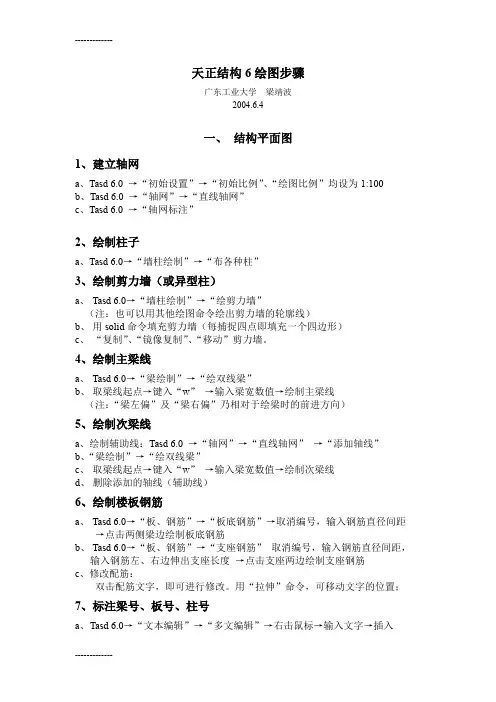
天正结构6绘图步骤广东工业大学梁靖波2004.6.4一、结构平面图1、建立轴网a、Tasd 6.0 →“初始设置”→“初始比例”、“绘图比例”均设为1:100b、Tasd 6.0 →“轴网”→“直线轴网”c、Tasd 6.0 →“轴网标注”2、绘制柱子a、Tasd 6.0→“墙柱绘制”→“布各种柱”3、绘制剪力墙(或异型柱)a、Tasd 6.0→“墙柱绘制”→“绘剪力墙”(注:也可以用其他绘图命令绘出剪力墙的轮廓线)b、用solid命令填充剪力墙(每捕捉四点即填充一个四边形)c、“复制”、“镜像复制”、“移动”剪力墙。
4、绘制主梁线a、Tasd 6.0→“梁绘制”→“绘双线梁”b、取梁线起点→键入“w”→输入梁宽数值→绘制主梁线(注:“梁左偏”及“梁右偏”乃相对于绘梁时的前进方向)5、绘制次梁线a、绘制辅助线:Tasd 6.0 →“轴网”→“直线轴网”→“添加轴线”b、“梁绘制”→“绘双线梁”c、取梁线起点→键入“w”→输入梁宽数值→绘制次梁线d、删除添加的轴线(辅助线)6、绘制楼板钢筋a、Tasd 6.0→“板、钢筋”→“板底钢筋”→取消编号,输入钢筋直径间距→点击两侧梁边绘制板底钢筋b、Tasd 6.0→“板、钢筋”→“支座钢筋”取消编号,输入钢筋直径间距,输入钢筋左、右边伸出支座长度→点击支座两边绘制支座钢筋c、修改配筋:双击配筋文字,即可进行修改。
用“拉伸”命令,可移动文字的位置;7、标注梁号、板号、柱号a、T asd 6.0→“文本编辑”→“多文编辑”→右击鼠标→输入文字→插入注:可批量复制后再编辑以加快进度。
编辑时,直接双击对象,或“文本编辑”→“多文编辑”→选择对象8、标注细部尺寸、文字等a、T asd 6.0→“尺寸编辑”→“多重标注”→连续选择标注点→鼠标右键退出→拉出尺寸线注:按提示键入“V”则改标注方向为垂直。
b、Tasd 6.0→“文本编辑”→“多文编辑”→右击鼠标→输入文字→插入c、Tasd 6.0→“符号标注”→“图名”、“剖面索引”、“引线说明”等。
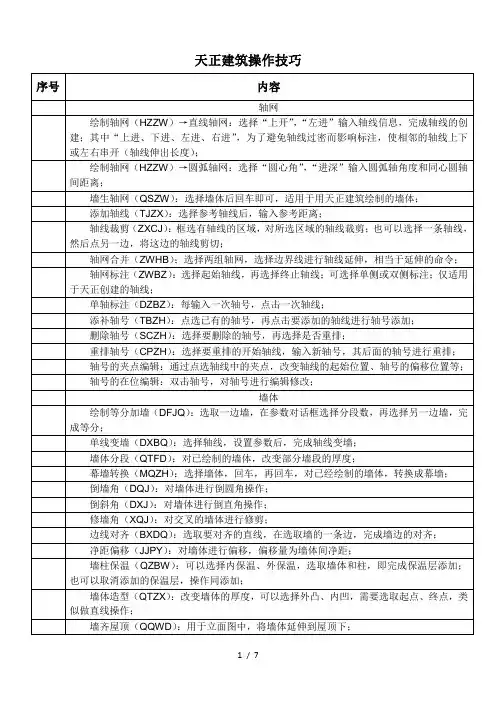

天正暖通负荷计算方法1.打开天正底图需要天正原版——dwg文件2.识别内外墙点击——计算——房间——识别内外框选所有楼层建筑实体(仅平面图,屋顶除外)对于无法识别的采用“指定内墙、指定外墙”等工具识别3. 识别房间点击——计算——房间——搜索房间框选整个房间(有无尺寸线,对其不影响)——可以多个房间一起框选,个别无法识别的房间需要逐个点击房间维护结构,包括墙体、门、窗等3.点击——计算——房间——编号排序(起始编号选择“1001”,表示1F,以此类推。
每层分别排序,框选整层建筑完成4.双击房间名称,修改房间名称,这里的名称是可以导入负荷计算表的5.建筑参数提取及设置点击计算——负荷计算,打开之后,软件已默认新建了一个文件。
工程设置填写更多参数,选择所在城市楼栋设置(建筑基本信息、采暖方式、负荷考虑这些内部热源百分比、楼层信息)默认维护结构全局库,lib文件设置材料库(只设置自定义,天正有的不用设置)注意:添加建筑构造,是通过输入“编号”添加材料的设置构造库(只设置自定义,天正有的不用设置)注意:根据建筑构造输入“编号”冷风渗透计算方式——自己设置6.提取房间在一层处---点击右键------提取房间,一层一层设置选取,注意在一层和顶层分别加上地面和屋顶7.房间负荷计算习惯设置批量添加房间参数,编辑——批量添加8. 添加完成后点击------冷热负荷同时计算,完成负荷计算9. 计算------输出计算书。
总结:1.天正冷热负荷是完全分开的,需要同时计算冷热两种负荷时要在添加一次(负荷类型:热负荷)2.需要修改的话,点击“批量修改”,不要错点成批量添加,。
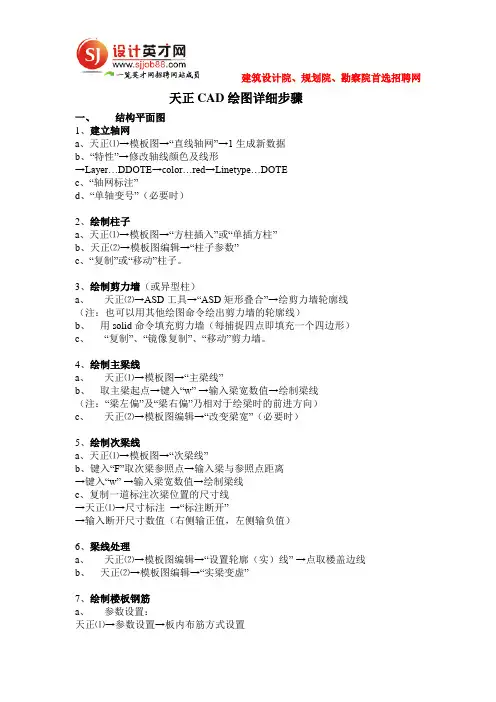
建筑设计院、规划院、勘察院首选招聘网天正CAD绘图详细步骤一、结构平面图1、建立轴网a、天正⑴→模板图→“直线轴网”→1生成新数据b、“特性”→修改轴线颜色及线形→Layer…DDOTE→color…red→Linetype…DOTEc、“轴网标注”d、“单轴变号”(必要时)2、绘制柱子a、天正⑴→模板图→“方柱插入”或“单插方柱”b、天正⑵→模板图编辑→“柱子参数”c、“复制”或“移动”柱子。
3、绘制剪力墙(或异型柱)a、天正⑵→ASD工具→“ASD矩形叠合”→绘剪力墙轮廓线(注:也可以用其他绘图命令绘出剪力墙的轮廓线)b、用solid命令填充剪力墙(每捕捉四点即填充一个四边形)c、“复制”、“镜像复制”、“移动”剪力墙。
4、绘制主梁线a、天正⑴→模板图→“主梁线”b、取主梁起点→键入“w” →输入梁宽数值→绘制梁线(注:“梁左偏”及“梁右偏”乃相对于绘梁时的前进方向)c、天正⑵→模板图编辑→“改变梁宽”(必要时)5、绘制次梁线a、天正⑴→模板图→“次梁线”b、键入“F”取次梁参照点→输入梁与参照点距离→键入“w” →输入梁宽数值→绘制梁线c、复制一道标注次梁位置的尺寸线→天正⑴→尺寸标注→“标注断开”→输入断开尺寸数值(右侧输正值,左侧输负值)6、梁线处理a、天正⑵→模板图编辑→“设置轮廓(实)线” →点取楼盖边线b、天正⑵→模板图编辑→“实梁变虚”7、绘制楼板钢筋a、参数设置:天正⑴→参数设置→板内布筋方式设置建筑设计院、规划院、勘察院首选招聘网→取消“板内钢筋编号” →负筋尺寸界限位置“标至梁中”b、绘制正钢筋和负钢筋:天正⑵→楼板钢筋→“与梁正交正筋”或“自动长度负筋”注:可利用绘制“结构线”的方法将负筋布置整齐c、标注钢筋:天正⑵→ASD工具→“标注文字或配筋1”(或天正⑴→文字→“标注文字或配筋1” )→用鼠标右键、中键和左键三种方法标注钢筋或文字d、修改配筋:“ASD编辑文字及配筋”(必要时)8、标注梁号、板号、柱号a、梁号:天正⑵→ASD工具→“标注文字或配筋1”→用鼠标右键或左键两种方法标注文字(可批量复制后用:“ASD编辑文字及配筋”)b、板号、柱号:天正⑵→ASD工具→“标注文字或配筋2”(与“文字或配筋1 ”区别在于不去搜索梁线)9、标注细部尺寸、文字等a、天正⑴→尺寸标注→“逐点标注”b、天正⑴→文字→“文字标注”或“文字编辑”(大段的文字可以用“文件输入” )c、天正⑴→标高标号→“文字图名”或“指向索引”等。
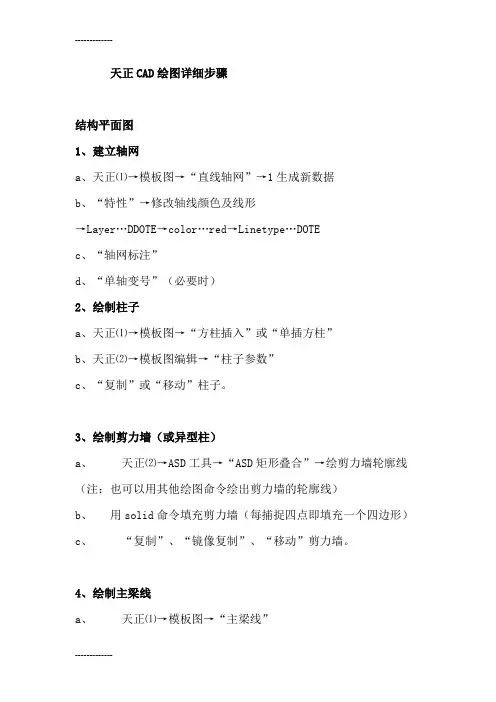
天正CAD绘图详细步骤结构平面图1、建立轴网a、天正⑴→模板图→“直线轴网”→1生成新数据b、“特性”→修改轴线颜色及线形→Layer…DDOTE→color…red→Linetype…DOTEc、“轴网标注”d、“单轴变号”(必要时)2、绘制柱子a、天正⑴→模板图→“方柱插入”或“单插方柱”b、天正⑵→模板图编辑→“柱子参数”c、“复制”或“移动”柱子。
3、绘制剪力墙(或异型柱)a、天正⑵→ASD工具→“ASD矩形叠合”→绘剪力墙轮廓线(注:也可以用其他绘图命令绘出剪力墙的轮廓线)b、用solid命令填充剪力墙(每捕捉四点即填充一个四边形)c、“复制”、“镜像复制”、“移动”剪力墙。
4、绘制主梁线a、天正⑴→模板图→“主梁线”b、取主梁起点→键入“w”→输入梁宽数值→绘制梁线(注:“梁左偏”及“梁右偏”乃相对于绘梁时的前进方向)c、天正⑵→模板图编辑→“改变梁宽”(必要时)5、绘制次梁线a、天正⑴→模板图→“次梁线”b、键入“F”取次梁参照点→输入梁与参照点距离→键入“w”→输入梁宽数值→绘制梁线c、复制一道标注次梁位置的尺寸线→天正⑴→尺寸标注→“标注断开”→输入断开尺寸数值(右侧输正值,左侧输负值)6、梁线处理a、天正⑵→模板图编辑→“设置轮廓(实)线”→点取楼盖边线b、天正⑵→模板图编辑→“实梁变虚”7、绘制楼板钢筋a、参数设置:天正⑴→参数设置→板内布筋方式设置→取消“板内钢筋编号”→负筋尺寸界限位置“标至梁中”b、绘制正钢筋和负钢筋:天正⑵→楼板钢筋→“与梁正交正筋”或“自动长度负筋”注:可利用绘制“结构线”的方法将负筋布置整齐c、标注钢筋:天正⑵→ASD工具→“标注文字或配筋1”(或天正⑴→文字→“标注文字或配筋1”)→用鼠标右键、中键和左键三种方法标注钢筋或文字d、修改配筋:“ASD编辑文字及配筋”(必要时)8、标注梁号、板号、柱号a、梁号:天正⑵→ASD工具→“标注文字或配筋1”→用鼠标右键或左键两种方法标注文字(可批量复制后用:“ASD编辑文字及配筋”)b、板号、柱号:天正⑵→ASD工具→“标注文字或配筋2”(与“文字或配筋1 ”区别在于不去搜索梁线)9、标注细部尺寸、文字等a、天正⑴→尺寸标注→“逐点标注”b、天正⑴→文字→“文字标注”或“文字编辑”(大段的文字可以用“文件输入”)c、天正⑴→标高标号→“文字图名”或“指向索引”等。
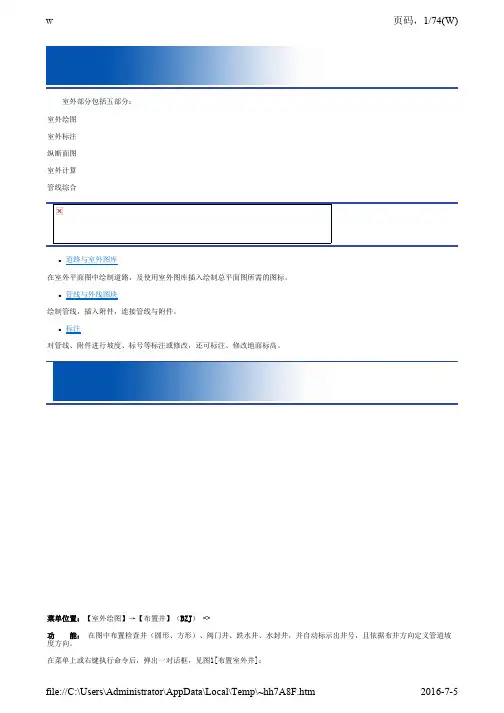
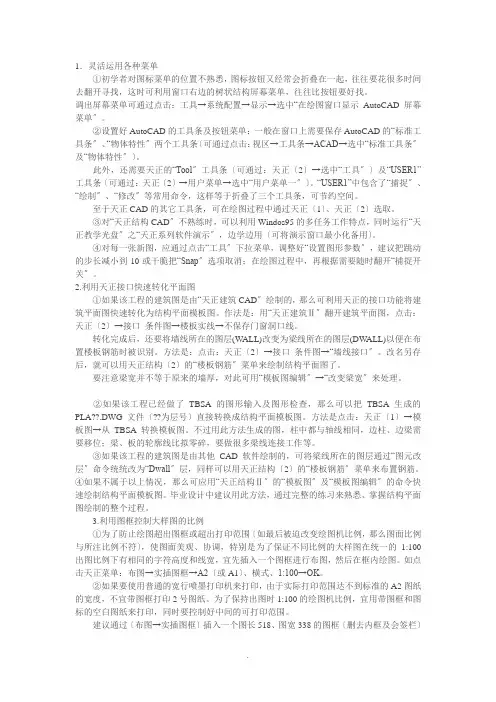
1.灵活运用各种菜单①初学者对图标菜单的位置不熟悉,图标按钮又经常会折叠在一起,往往要花很多时间去翻开寻找,这时可利用窗口右边的树状结构屏幕菜单,往往比按钮要好找。
调出屏幕菜单可通过点击:工具→系统配置→显示→选中“在绘图窗口显示AutoCAD屏幕菜单〞。
②设置好AutoCAD的工具条及按钮菜单:一般在窗口上需要保存AutoCAD的“标准工具条〞、“物体特性〞两个工具条〔可通过点击:视区→工具条→ACAD→选中“标准工具条〞及“物体特性〞〕。
此外,还需要天正的“Tool〞工具条〔可通过:天正〔2〕→选中“工具〞〕及“USER1”工具条〔可通过:天正〔2〕→用户菜单→选中“用户菜单一〞〕。
“USER1”中包含了“捕捉〞、“绘制〞、“修改〞等常用命令,这样等于折叠了三个工具条,可节约空间。
至于天正CAD的其它工具条,可在绘图过程中通过天正〔1〕、天正〔2〕选取。
③对“天正结构CAD〞不熟练时,可以利用Windos95的多任务工作特点,同时运行“天正教学光盘〞之“天正系列软件演示〞,边学边用〔可将演示窗口最小化备用〕。
④对每一张新图,应通过点击“工具〞下拉菜单,调整好“设置图形参数〞,建议把跳动的步长减小到10或干脆把“Snap〞选项取消;在绘图过程中,再根据需要随时翻开“捕捉开关〞。
2.利用天正接口快速转化平面图①如果该工程的建筑图是由“天正建筑CAD〞绘制的,那么可利用天正的接口功能将建筑平面图快速转化为结构平面模板图。
作法是:用“天正建筑Ⅱ〞翻开建筑平面图,点击:天正〔2〕→接口_条件图→楼板实线→不保存门窗洞口线。
转化完成后,还要将墙线所在的图层(W ALL)改变为梁线所在的图层(DW ALL)以便在布置楼板钢筋时被识别。
方法是:点击:天正〔2〕→接口_条件图→“墙线接口〞。
改名另存后,就可以用天正结构〔2〕的“楼板钢筋〞菜单来绘制结构平面图了。
要注意梁宽并不等于原来的墙厚,对此可用“模板图编辑〞→“改变梁宽〞来处理。
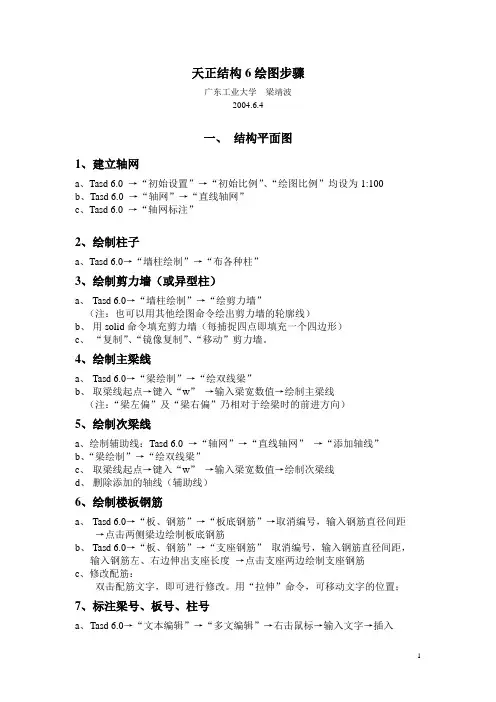
天正结构6绘图步骤广东工业大学梁靖波2004.6.4一、结构平面图1、建立轴网a、Tasd 6.0 →“初始设置”→“初始比例”、“绘图比例”均设为1:100b、Tasd 6.0 →“轴网”→“直线轴网”c、Tasd 6.0 →“轴网标注”2、绘制柱子a、Tasd 6.0→“墙柱绘制”→“布各种柱”3、绘制剪力墙(或异型柱)a、Tasd 6.0→“墙柱绘制”→“绘剪力墙”(注:也可以用其他绘图命令绘出剪力墙的轮廓线)b、用solid命令填充剪力墙(每捕捉四点即填充一个四边形)c、“复制”、“镜像复制”、“移动”剪力墙。
4、绘制主梁线a、Tasd 6.0→“梁绘制”→“绘双线梁”b、取梁线起点→键入“w”→输入梁宽数值→绘制主梁线(注:“梁左偏”及“梁右偏”乃相对于绘梁时的前进方向)5、绘制次梁线a、绘制辅助线:Tasd 6.0 →“轴网”→“直线轴网”→“添加轴线”b、“梁绘制”→“绘双线梁”c、取梁线起点→键入“w”→输入梁宽数值→绘制次梁线d、删除添加的轴线(辅助线)6、绘制楼板钢筋a、Tasd 6.0→“板、钢筋”→“板底钢筋”→取消编号,输入钢筋直径间距→点击两侧梁边绘制板底钢筋b、Tasd 6.0→“板、钢筋”→“支座钢筋”取消编号,输入钢筋直径间距,输入钢筋左、右边伸出支座长度→点击支座两边绘制支座钢筋c、修改配筋:双击配筋文字,即可进行修改。
用“拉伸”命令,可移动文字的位置;7、标注梁号、板号、柱号a、T asd 6.0→“文本编辑”→“多文编辑”→右击鼠标→输入文字→插入注:可批量复制后再编辑以加快进度。
编辑时,直接双击对象,或“文本编辑”→“多文编辑”→选择对象8、标注细部尺寸、文字等a、T asd 6.0→“尺寸编辑”→“多重标注”→连续选择标注点→鼠标右键退出→拉出尺寸线注:按提示键入“V”则改标注方向为垂直。
b、Tasd 6.0→“文本编辑”→“多文编辑”→右击鼠标→输入文字→插入c、Tasd 6.0→“符号标注”→“图名”、“剖面索引”、“引线说明”等。
(整理)天正绘制建筑图的步骤.天正200CAD--7.5版本绘制建筑图的步骤如何将多张图纸(在⼀个界⾯的)分解成单张的:⽅法1=在命令⾏输⼊【Wblock]-或【W]--空格(回车)出现对话框---选保存路径、----点击【选择对象】-------框选要分解的图纸---空格(回车、右键)----点击【保存路径、⽂件名】右侧的【。
】⽅块-----选择保存路径、命名----确定(但是当CAD 被锁定后输⼊W就不起作⽤了、咋办?全选CAD中所有点线等图元、在英⽂输⼊状态下-------输⼊X---点击是--回车===然后才能⽤输⼊W的⽅法)打开CAD后绘图界⾯颜⾊是⽩⾊的---更改为⿊⾊------上⾯⼯具----显⽰----中部的颜⾊、点击-----右侧更改颜⾊-----点选⿊⾊----应⽤并关闭即可天正绘制完成后转换为t3格式的⽅法-------绘制完成(或打开图纸)后在下⾯的命令⾏输⼊【lcjb](就是另存为旧版的第⼀个字母)--空格----点选保存路径+输⼊保存⽂件名称---确定即可⼀、新建⼯程1、基本设置:在标题栏--⼯具---选项---天正基本设置----对信息进⾏修改(也可默认)2、左侧导航栏----⽂件布图----⼯程管理----新建----命名并保存(有三项需要操作的:1、图纸---右击添加2、楼层---添加3、属性)3、图纸:有平、⽴、剖⾯、三维、总图、详图、图纸说明、图纸⽬录等4、平⾯图:右击添加图纸--命名保存---⾸层平⾯图---⼆层平⾯图---类推;⼆、在⾸层平⾯图中绘制图元:1、程序:轴线---墙体---门窗----等分别定义绘制2、在绘制轴线前-----在绘图区要先绘制⼀个园------以便将各层的轴线都定位在⼀个点上-------左侧绘图⼯具栏内----点击О---输⼊坐标(1000,1000)或任意数据(在每层平⾯图中都要绘制)三、左侧导航栏的⽬录(分别介绍使⽤⽅法--右键点击某⼀个标题选实时助⼿可以查看该功能的操作⽅法--点击某⼀功能后下⾯有提⽰操作步骤)天正建筑视频教程114年11⽉16⽇星期⽇天正建筑视频教程天正公司从1994年开始就在AutoCAD图形平台开发了⼀系列建筑、暖通、电⽓等专业软件,这些软件特别是建筑软件取得了极⼤的成功。
§ 16.2计算机绘制建筑平面图绘制建筑图是一项需要通过长期实践操作来进行提高的技能,现以 个为例,介绍使用天正建筑软件绘制建筑图纸的基本步骤。
点击天正图标,打开窗口,5. 0及以上版本会遇到一个选择对话框, 选择 Acad. dwt 模式,进入平面类的图纸绘制状态(其中的另一选项 Tch3d. dwt 模式是进行三维建模工作的界面)。
接下来应该做一些前期的 绘图环境的配置,这在开始绘图之前是一项必要的工作。
-、设置新图,并为新图赋名下拉菜单:文件一新建;这时候仍然会遇到选择平面还是三维的对话框,继续点击选择 Acad. dwt 模式,得到新的完全干净的图形空间。
在使用电脑软件绘制图纸的时候,为了操作方便,通常采用1 : 1的 比例进行绘制,而所有的出图比例就需要在设置新图时候完成了。
点击 天正菜单中“出图比例”按钮,在命令框中出现以下提示(凡楷体字内 容均为命令窗口中人机交换的显示信息):指令:chs cl请输入出图比例 <1 : 100 > 1 :在此处输入200、300、500等数字,可以控制整张图纸的出图比例, 系统默认的出图比例为1 :1 00 ,以括号内提示信息直接显示,如果回车 就代表沿用默认值。
此时如果仍然选用比例1 : 100 ,直接回车即可。
点击右侧天正菜单上部“初始设置”按钮,出现对话框,选择平面 门窗式样及标注斜线式样,以及其他相关的设置,它们都将成为本图新 的默认形式,全部完成以后点击“确定”。
完成所有设置以后,从下拉菜单:文件一保存一在对话框的文件名 位置输入图形文件名称,同时选择保存的文件夹位置,全部确定以后单 击“保存”按钮,新图赋名完成。
二、绘制轴网绘制建筑平面图一般从建立轴网开始,以此作为墙体的定位。
绘制 轴网有两种常用的方式,一种是画线偏移法,另一种是对话框定义法。
首先介绍画线偏移法。
指令:laye r获得图层控制弹出式对话框,选择“新建”,获得一排新的高亮的 图层条,修改新图层名称为DOTE,这也是使用对话框定义法系统自动生 成的轴网的图层名称。